时间:2021-06-18 15:29:51 作者:陈坤 来源:系统之家 1. 扫描二维码随时看资讯 2. 请使用手机浏览器访问: https://m.xitongzhijia.net/xtjc/20210618/215071.html 手机查看 评论 反馈
不少网友反映,他们的win10电脑主板设置为快速启动,自检速度一般都很快。开机自检界面闪烁,有些系统设置再按按钮进入BIOS已经来不及了。那么win10如何设置开机启动进bios?我们可以进入系统后进行相关操作即可启动bios,下面小编教下大家win10快速启动bios设置的方法。
具体步骤如下:
1、右键开始菜单,选择设置。
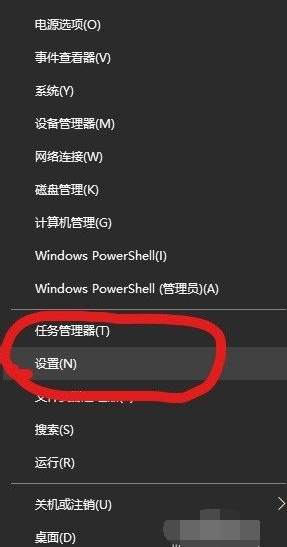
2、点进去后选择 更新和安全。
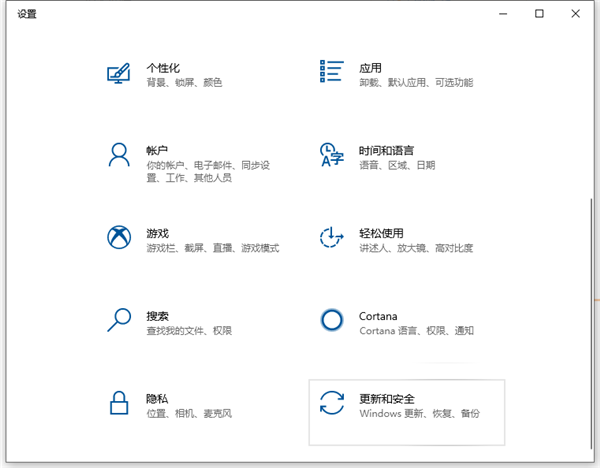
3、选择恢复,再点立即重新启动。
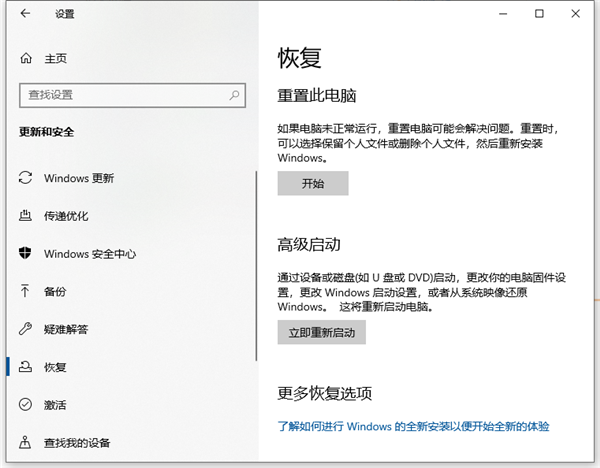
4、这样再开机后,进入如下界面,选择疑难解答。
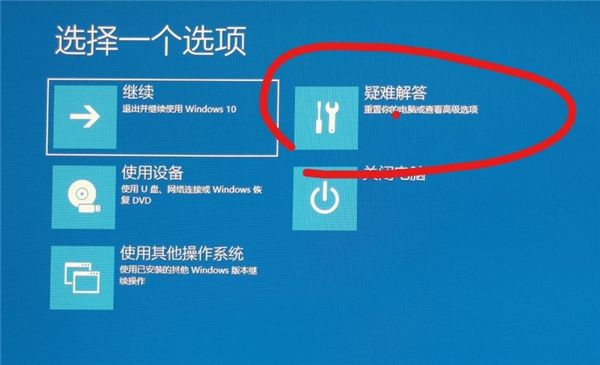
5、点击高级选项。
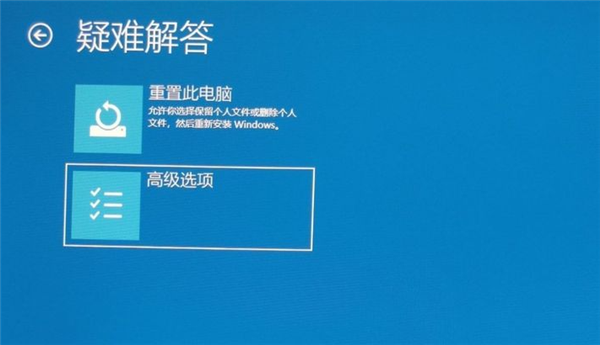
6、选择UEFI固件设置。
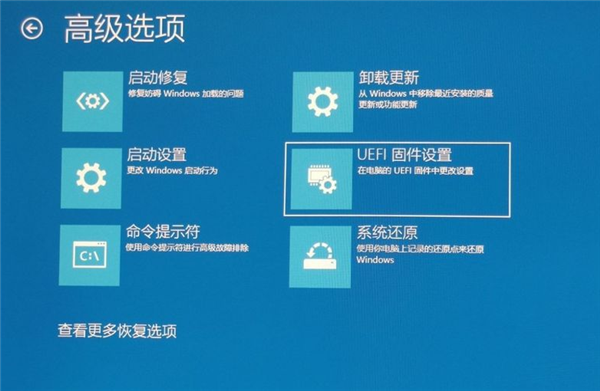
7、接下来选择重启,即可立即重启进入BIOS界面。
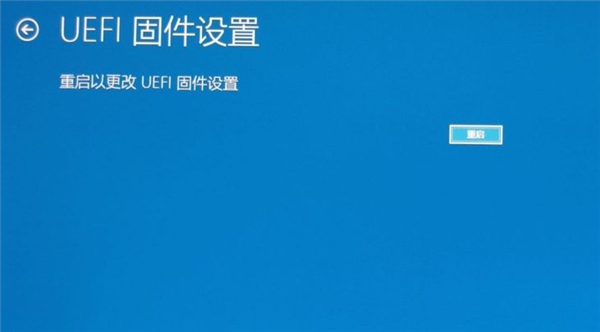
以上便是进入系统后win10快速启动bios设置的方法,有需要的小伙伴可以参照教程进行操作。
发表评论
共0条
评论就这些咯,让大家也知道你的独特见解
立即评论以上留言仅代表用户个人观点,不代表系统之家立场